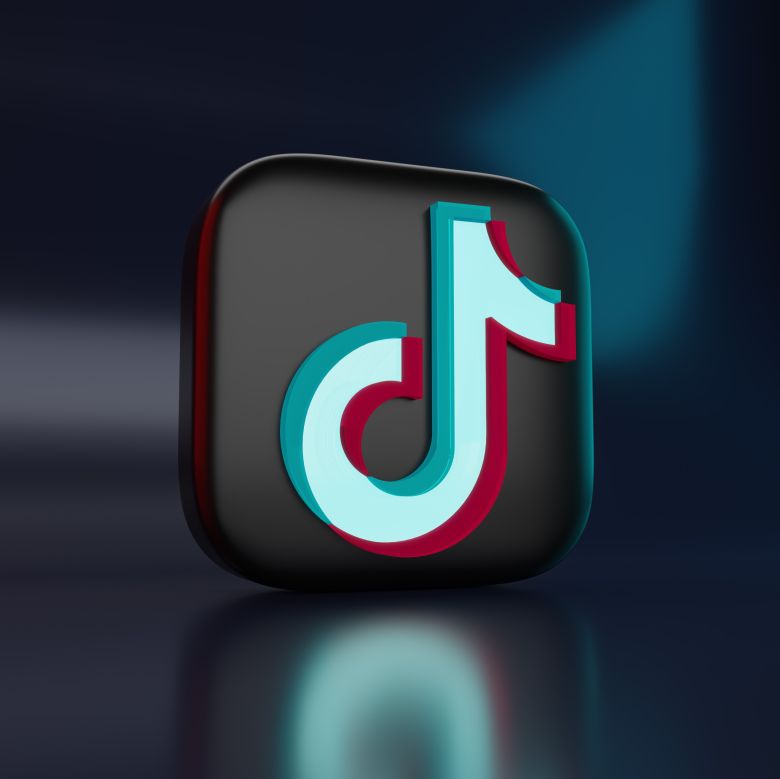Cara Memperbaiki Printer Epson yang Tidak Bisa Mencetak Warna
Apakah printer Epson Anda tidak dapat mencetak warna dengan benar? Jangan khawatir, Anda dapat memperbaikinya dengan beberapa langkah sederhana.
Dalam artikel ini, Anda akan belajar bagaimana mengidentifikasi masalah dengan printer Epson Anda, memeriksa pengaturan printer, memperbarui driver printer, membersihkan kepala cetak, mengganti kartu tinta, melakukan pemeriksaan nozel, dan jika diperlukan, menghubungi dukungan pelanggan Epson.
Ada beberapa alasan mengapa printer Epson Anda mungkin tidak mencetak warna. Mungkin ada masalah dengan pengaturan printer atau driver printer yang perlu diperbarui. Atau mungkin kepala cetaknya kotor atau kartu tinta habis.
Dalam artikel ini, Anda akan belajar cara mengatasi masalah ini dan memperbaiki printer Epson Anda sehingga dapat mencetak warna dengan baik lagi.
Mengidentifikasi Masalah pada Printer Epson Anda
Menurut Epson event manager, cari tahu masalah pada printer Epson Anda dengan memeriksa beberapa hal.
Pertama, periksa cartridge tinta Anda. Pastikan tidak ada cartridge yang kosong atau hampir kosong. Jika ada, ganti cartridge tinta tersebut dengan yang baru atau isi ulang. Selanjutnya, periksa apakah cartridge tinta Anda sudah kadaluarsa. Cartridge yang sudah kadaluarsa tidak akan memberikan hasil cetakan yang baik.
Kedua, pastikan bahwa kepala printer Anda dalam kondisi yang baik. Anda bisa mencoba membersihkan kepala printer dengan menggunakan fitur pembersih kepala di printer Anda. Jika setelah membersihkan kepala printer masih tidak bisa mencetak warna, Anda bisa mencoba untuk mengganti kepala printer dengan yang baru.
Terakhir, periksa apakah printer Anda sudah terhubung dengan benar ke komputer atau laptop Anda. Pastikan kabel USB atau kabel jaringan sudah terhubung dengan baik.
Jika masih tidak bisa mencetak warna, Anda bisa mencoba untuk menghapus driver printer dan menginstal ulang driver printer tersebut. Dengan melakukan beberapa langkah di atas, Anda akan bisa memperbaiki printer Epson Anda yang tidak bisa mencetak warna.

Memeriksa Pengaturan Printer Anda
Periksa pengaturan printermu untuk memastikan tidak ada yang salah dengan pengaturan yang sudah diatur sebelumnya. Pastikan pengaturan yang kamu pilih untuk mencetak warna dan kualitas cetakan sesuai dengan kebutuhanmu.
Cobalah untuk mencetak halaman tes atau dokumen kecil dengan warna-warna yang berbeda untuk melihat apakah ada perbedaan pada hasil cetakan. Jika pengaturan printer tidak masalah, coba periksa kabel USB yang digunakan. Pastikan kabel tersebut terpasang dengan baik dan tidak rusak.
Jika kabel USB terlihat baik-baik saja, ganti dengan kabel USB yang baru. Kabel USB yang rusak atau tidak terpasang dengan baik dapat mempengaruhi kualitas cetakan warna pada printer Epson. Jika masalah masih terjadi, kemungkinan ada masalah pada cartridge tinta.
Cobalah untuk mengganti cartridge yang sudah habis atau coba membersihkan cartridge tinta yang telah dipasang. Pastikan cartridge tinta yang kamu gunakan asli dan sesuai dengan model printer Epson yang kamu gunakan. Dengan melakukan beberapa langkah ini, diharapkan printer Epson kamu dapat mencetak warna dengan baik kembali.
Mengupdate Driver Printer Anda
Coba update driver printer Epson kamu untuk memastikan bahwa printer dapat mencetak warna dengan baik. Driver printer berfungsi sebagai jembatan antara printer dan komputer.
Jika driver printer tidak diperbarui, printer mungkin tidak dapat bekerja dengan baik dan menyebabkan masalah seperti tidak bisa mencetak warna. Untuk memperbarui driver printer, kamu dapat mengunjungi situs web resmi Epson dan mencari driver printer terbaru untuk model printer kamu.
Setelah menemukan driver yang sesuai, unduh dan instal driver tersebut. Pastikan juga untuk menghapus driver lama sebelum menginstal yang baru. Saat menginstal driver printer baru, pastikan kamu mengikuti petunjuk instalasi dengan baik.
Setelah instalasi selesai, cobalah mencetak dokumen dengan warna dan lihat apakah masalah telah teratasi. Dengan mengupdate driver printer, kamu dapat memastikan bahwa printer Epson kamu dapat mencetak warna dengan baik dan tidak lagi mengalami masalah.
Membersihkan Kepala Cetak
Untuk memastikan printer kamu mencetak dengan kualitas yang baik, kamu perlu rutin membersihkan kepala cetak. Kepala cetak yang kotor atau tersumbat dapat menyebabkan masalah pada hasil cetakan, seperti warna yang tidak keluar atau gambar yang tidak jelas.
Berikut cara membersihkan kepala cetak pada printer Epson:
- Pastikan printer sudah dimatikan.
- Buka tutup printer dan cari tombol ‘maintenance’ atau ‘head cleaning’ pada panel kontrol.
- Ikuti instruksi yang muncul pada layar untuk membersihkan kepala cetak.
- Saat proses pembersihan sedang berlangsung, jangan mematikan printer atau mematikan tombol power.
- Setelah proses pembersihan selesai, coba mencetak dokumen atau gambar untuk memastikan apakah warna sudah keluar dengan baik. Jika masih ada warna yang tidak keluar atau hasil cetakan masih buram, kamu bisa mencoba melakukan pembersihan kepala cetak beberapa kali lagi.
Namun, jika masalah tetap tidak teratasi, mungkin ada masalah yang lebih serius pada printer kamu dan sebaiknya kamu membawa ke ahli servis.
Mengganti Kartrid Tinta
Sekarang kamu perlu mengganti kartu tinta pada printermu agar hasil cetakan tetap berkualitas. Pastikan untuk membeli kartu tinta yang sesuai dengan jenis dan model printer Epson yang kamu gunakan.
Buka tutup printer dan tunggu hingga kereta printer berhenti di tempat yang tepat. Setelah itu, lepaskan kartu tinta yang sudah habis dan pasang yang baru. Pastikan kartu tinta terpasang dengan benar dan tidak terbalik. Tekan dengan lembut agar kartu tinta masuk dengan sempurna ke dalam slotnya.
Setelah mengganti kartu tinta, lakukan tes cetak pada printer. Pastikan hasil cetakannya sudah normal dan warna yang keluar sudah sesuai dengan yang diinginkan. Jika masih ada masalah, coba lakukan cleaning head lagi atau hubungi teknisi Epson untuk mendapatkan bantuan lebih lanjut.

Melakukan Pengecekan Nozzle
Di sisi lain, jika printer Epson Anda masih tidak bisa mencetak warna setelah mengganti kartu tinta, maka Anda perlu melakukan pemeriksaan nozel. Hal ini akan membantu mengetahui apakah ada masalah dengan nozel atau tidak.
Berikut adalah langkah-langkah untuk melakukan pemeriksaan nozel pada printer Epson:
- Pertama, buka program pengaturan printer Epson Anda di komputer.
- Kemudian, pilih opsi ‘Maintenance’ atau ‘Perawatan’ dan cari pilihan ‘Nozzle Check‘ atau ‘Pemeriksaan Nozel’.
- Setelah itu, ikuti instruksi pada layar untuk mencetak halaman pemeriksaan nozel. Periksa apakah ada garis-garis atau warna yang hilang pada halaman cetakan. Jika ada, pilih opsi ‘Head Cleaning’ atau ‘Pembersihan Kepala’ pada program pengaturan printer Epson untuk membersihkan nozel.
- Melakukan pemeriksaan nozel pada printer Epson adalah salah satu cara untuk memperbaiki masalah tidak bisa mencetak warna. Dengan memeriksa nozel, Anda dapat mengetahui apakah ada masalah pada nozel atau tidak. Jika ada, maka Anda dapat melakukan pembersihan kepala untuk memperbaiki masalah tersebut.
Jangan lupa untuk melakukan pemeriksaan nozel secara rutin untuk menjaga kualitas cetakan printer Anda.
Menghubungi Dukungan Pelanggan Epson
Jika Anda mengalami kesulitan memperbaiki masalah printer Epson Anda, Epson Customer Support siap membantu melalui telepon atau email. Pastikan Anda memiliki nomor model printer dan detail masalah sebelum menghubungi mereka.
Setelah menghubungi Epson Customer Support, tim dukungan pelanggan akan membantu langkah-langkah memperbaiki masalah printer. Mereka akan meminta Anda untuk menjalankan beberapa tes dan mungkin meminta mengunduh perangkat lunak terbaru untuk printer. Mereka juga dapat memberikan tips dan saran tentang mencegah masalah di masa depan.
Jika masalah tidak dapat diatasi melalui dukungan pelanggan, Epson menawarkan layanan perbaikan di tempat atau pengiriman. Anda dapat mengatur janji temu dengan teknisi Epson atau mengirimkan printer ke pusat layanan mereka. Pastikan mempertimbangkan biaya tambahan yang mungkin terkait.
Kesimpulan
Jadi, itulah beberapa cara untuk memperbaiki printer Epson yang tidak bisa mencetak warna.
Pertama-tama, pastikan Anda mengidentifikasi masalah dengan printer Anda. Kemudian, periksa pengaturan printer Anda dan pastikan driver printer Anda diperbarui.
Selanjutnya, membersihkan kepala cetak, mengganti kartu tinta, dan melakukan pemeriksaan nozel juga dapat membantu memperbaiki masalah.
Jika semua langkah tersebut tidak berhasil, jangan ragu untuk menghubungi dukungan pelanggan Epson untuk mendapatkan bantuan lebih lanjut.
Dengan sedikit usaha, Anda dapat memperbaiki masalah printer Epson Anda dan kembali mencetak dokumen dengan mudah dan lancar.